小白一键重装系统win10步骤
- 分类:Win10 教程 回答于: 2021年12月02日 09:54:00
win10系统是目前主流的操作系统,不少网友都有重装系统win10的需求,不过很多人都不知道如何重装win10系统.我们可以借助小白一键重装系统工具实现,下面教下大家小白一键重装系统win10步骤.
1.下载小白一键重装软件,打开软件后选择要安装的系统。

2.接下来是等待下载系统镜像的环节。
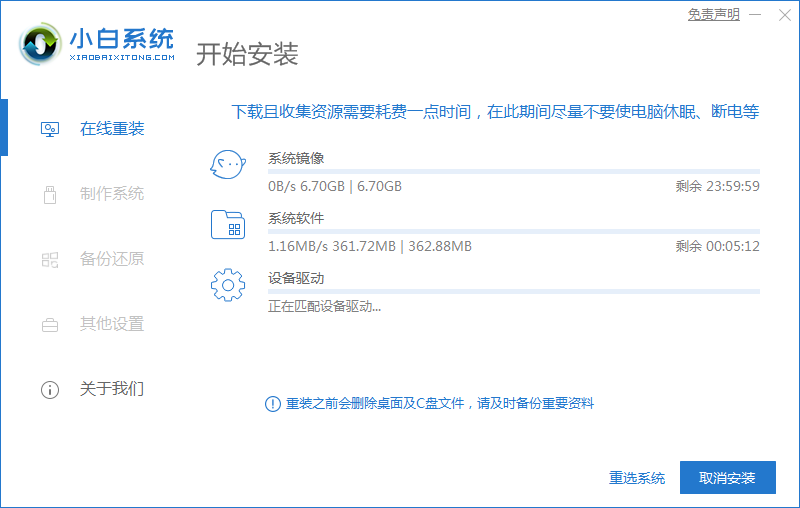
3.安装之前,将点电脑部署环境,部署环境完成后,我们直接重启电脑。
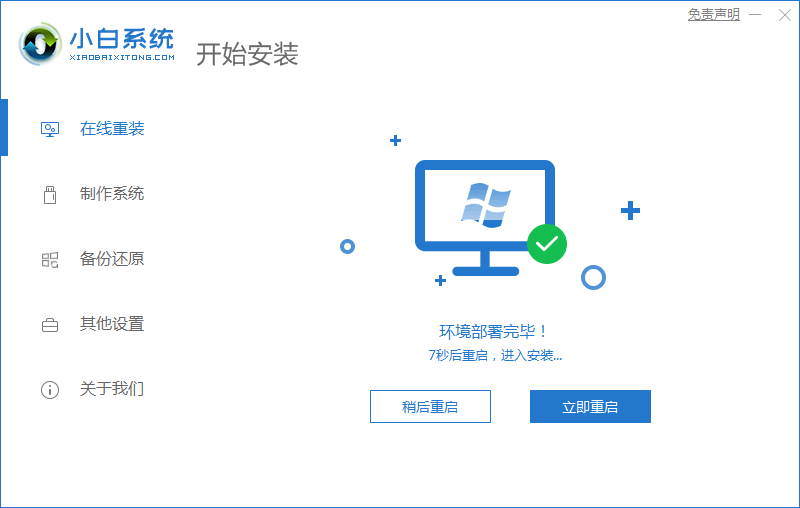
4.在重新启动计算机系统之后,选择第二个xiaobaipe-msdnonlineinstallmode进入WindowsPE系统。
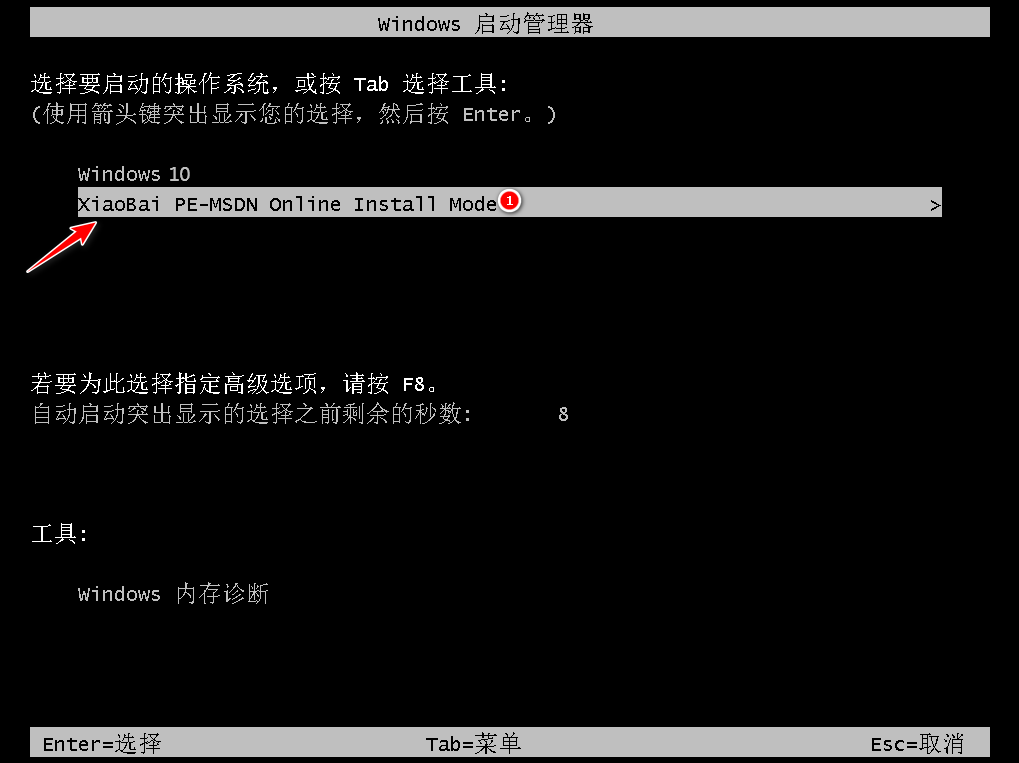
5.进入PE系统后,Windows系统的安装只需耐心等待。
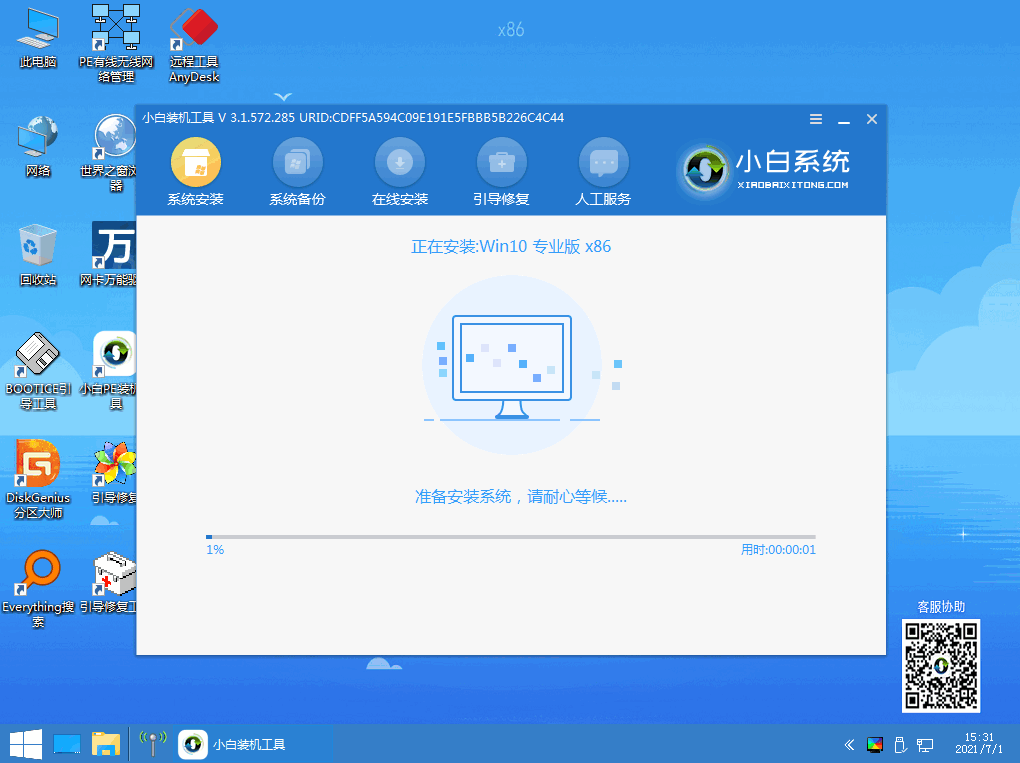
6.等待安装完成我们点击立即重启。
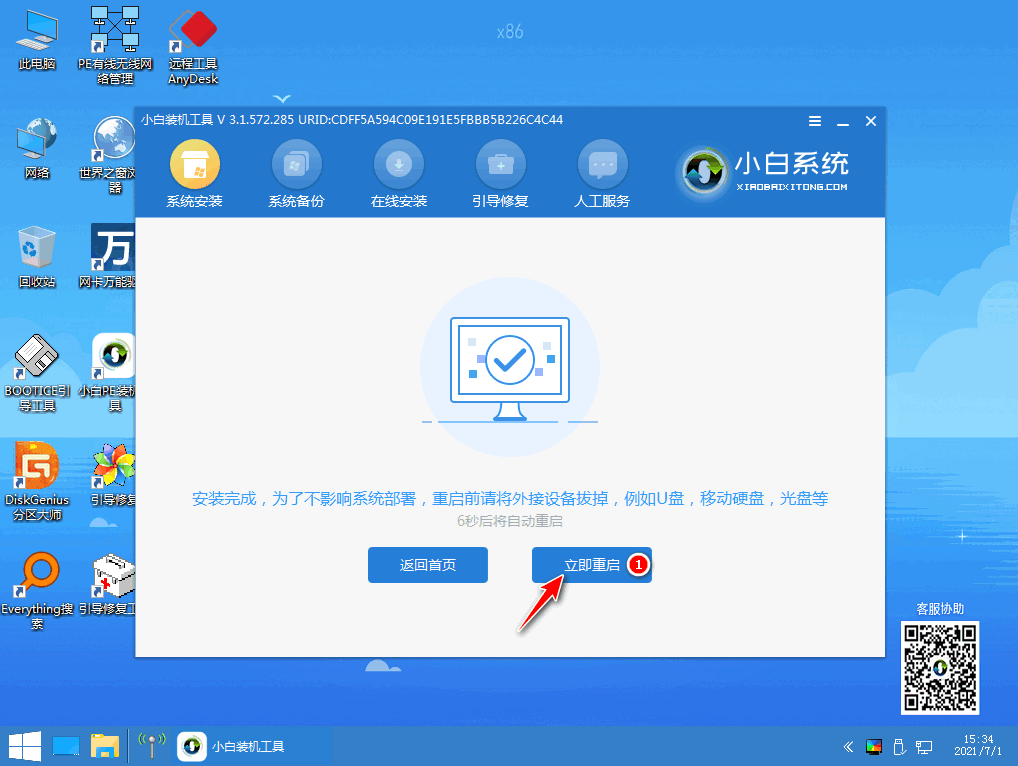
7.最后就进入到新系统桌面就代表安装成功啦。
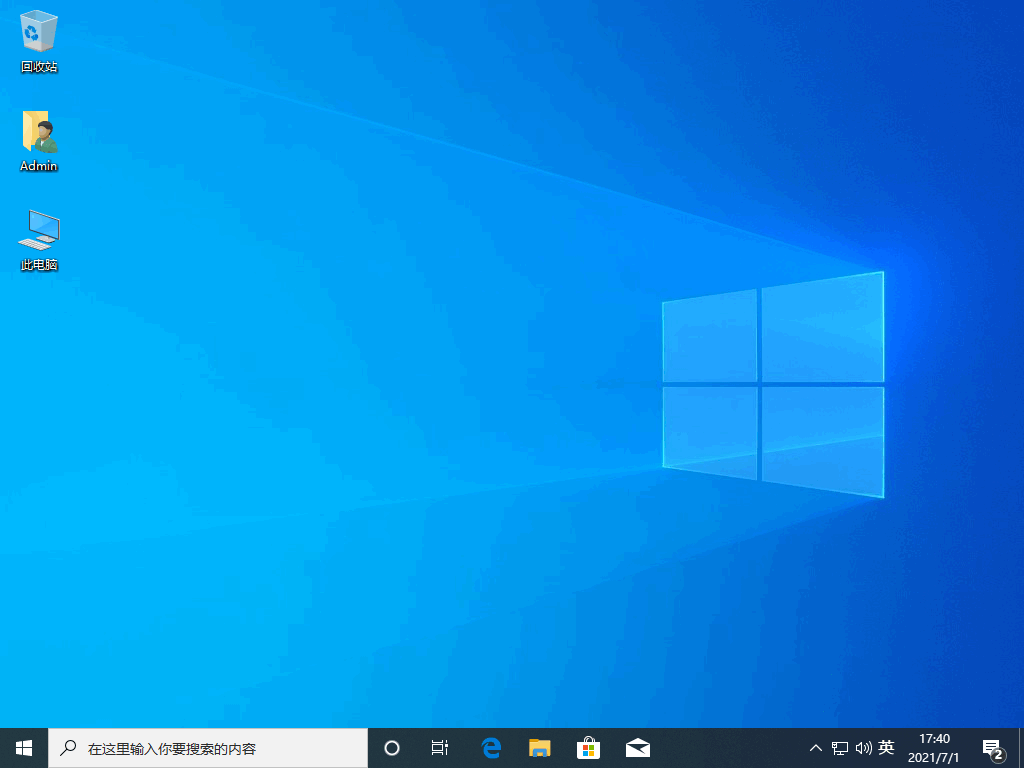
以上就是小白一键重装系统win10步骤,希望能帮助到大家。
 有用
26
有用
26


 小白系统
小白系统


 1000
1000 1000
1000 1000
1000 1000
1000 1000
1000 1000
1000 1000
1000 1000
1000 1000
1000 1000
1000猜您喜欢
- win10版本有哪几种2022/05/11
- win10怎样退出桌面磁贴模式2020/08/29
- win10运行4g内存是否吃力2024/01/24
- 如果win10升级成专业版需要花钱吗..2020/08/20
- 教你win10如何恢复系统还原到出厂设置..2021/05/24
- Windows XP系统和Windows 7/8/10哪个..2021/06/08
相关推荐
- 小编教你windows10的配置要求..2018/11/13
- win10系统中windows资源管理器已停止..2022/04/18
- 小白装系统win10的步骤2022/10/31
- 最新Win10专业版激活工具,解锁完整功能..2024/03/29
- 联想y9000k如何安装win10系统图文教程..2021/02/19
- 戴尔笔记本电脑重装系统win10的教程..2022/02/25














 关注微信公众号
关注微信公众号



